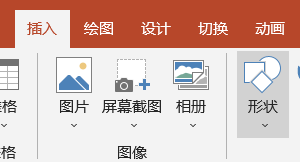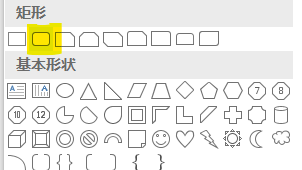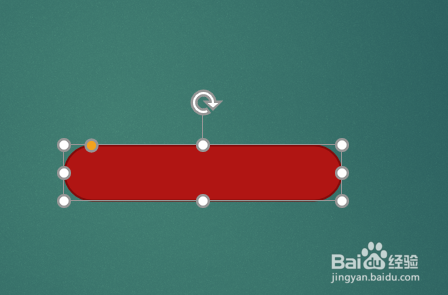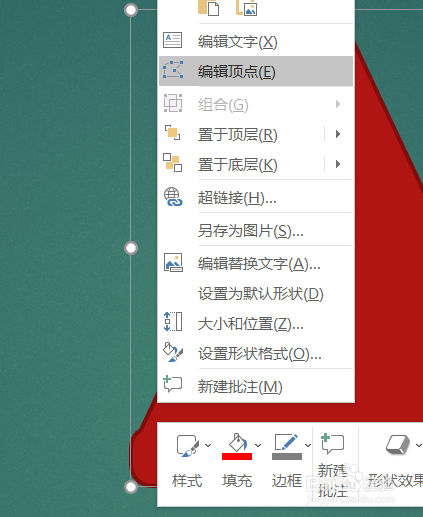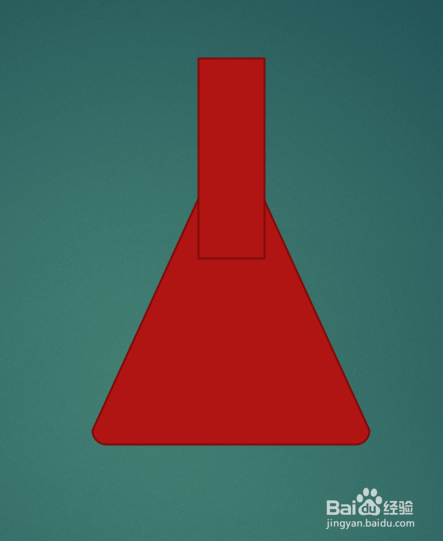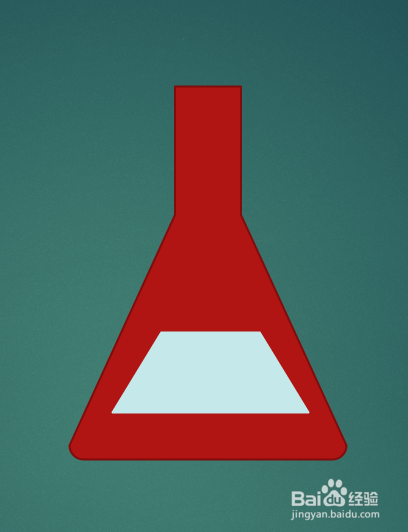PPT中锥形瓶图标的绘制方法
1、在页面中点击插入,然后点击形状。
2、在形状下拉菜单中点击圆角矩形。
3、在页面中绘制一个圆角矩形。
4、绘制一个三角形放置在圆角矩形上方。
5、将两个形状结合在一起。
6、右键单击结合的形状,选择编辑顶点。
7、将多余的顶点删除,使底角圆滑。
8、绘制一个矩形,放置在三角形上方,并将形状结合在一起。
9、在三角形中绘制一个梯形。锥形瓶图标就绘制好了。
声明:本网站引用、摘录或转载内容仅供网站访问者交流或参考,不代表本站立场,如存在版权或非法内容,请联系站长删除,联系邮箱:site.kefu@qq.com。
阅读量:64
阅读量:70
阅读量:47
阅读量:89
阅读量:36